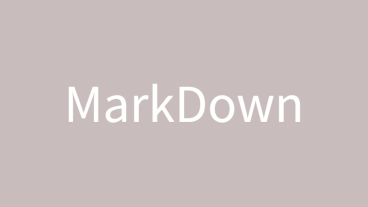
はじめに
Markdownは、シンプルで読み書きしやすいプレーンテキスト形式で記述された文書を、構造化された形式(HTMLなど)に変換するための軽量マークアップ言語です。
1. 見出し
見出しは、行頭に # と半角スペースをつけて作成します。# の数で見出しのレベル(サイズ)が変わります。
|
1 2 3 4 5 6 7 |
# 見出し 1 ## 見出し 2 ### 見出し 3 #### 見出し 4 ##### 見出し 5 ###### 見出し 6 |
2. 強調
文字を太字や斜体にすることができます。
- 太字: 対象の文字列を
**または__で囲みます。**太字** __太字__ - 斜体: 対象の文字列を
*または_で囲みます。*斜体* _斜体_ - 太字と斜体: 対象の文字列を
***または___で囲みます。***太字と斜体*** ___太字と斜体___
3. リスト
リストには、順序なしリストと順序ありリストがあります。
- 順序なしリスト: 行頭に
-、*、または+と半角スペースをつけます。
|
1 2 3 |
- 項目 1 - 項目 2 * ネストされた項目 |
表示例:
- 項目 1
- 項目 2
- ネストされた項目
順序ありリスト: 行頭に数字と . (ピリオド) と半角スペースをつけます。数字は自動的に連番になります。
|
1 2 3 |
1. 項目 A 2. 項目 B 3. 項目 C |
表示例:
- 項目 A
- 項目 B
- 項目 C
4. リンク
リンクは、表示するテキストを [] で囲み、リンク先のURLを () で囲みます。
|
1 |
[Googleへのリンク](https://www.google.com) |
表示例:Googleへのリンク
5. 画像
画像は、行頭に ! をつけ、代替テキストを [] で囲み、画像ファイルのURLを () で囲みます。リンクと似ていますが、先頭に ! がつきます。
|
1 |
 |
6. コード
コードを表示したい場合に利用します。
- インラインコード: 短いコードやコマンドなどを表示したい場合に、バッククォート (
) 1つで囲みます。
|
1 |
`print("Hello")` はインラインコードです。 |
表示例: print("Hello") はインラインコードです。
コードブロック: 複数行のコードを表示したい場合に、バッククォート () 3つで囲みます。最初のバッククォートの後に言語名を指定するとシンタックスハイライトされます(対応している場合)。
|
1 2 3 4 5 6 |
```python def greet(name): print(f"Hello, {name}!") greet("World") ``` |
7. 引用
引用文を表示したい場合に、行頭に > と半角スペースをつけます
|
1 2 |
> これは引用文です。 > 複数行にわたる引用も可能です。 |
表示例:
これは引用文です。 複数行にわたる引用も可能です。
8. 水平線
区切り線を表示したい場合に、ハイフン (-)、アスタリスク (*)、またはアンダースコア (_) を3つ以上単独行に記述します。
|
1 2 3 |
--- *** ___ |
これらの基本的な構文を組み合わせることで、様々な構造のドキュメントを作成できます。


